В даному уроці ми будемо робити нашу комп'ютерну життя більш різноманітною і зручною, а для цього давайте навчимося встановлювати гаджети Робочого столу.
Отже, гаджети Робочого столу це спеціальні міні програми, які відразу ж після установки розміщуються прямо на робочому столі (в вигляді зображень) і призначені для швидкого і зручного доступу до корисної для нас інформації або інструментів.
Гаджети бувають найрізноманітніші. Наприклад, встановивши гаджет Погода. ми завжди будемо бачити перед очима прогноз погоди на найближчі дні, а якщо встановити гаджет для відображення курсів валют, то ми завжди будемо знати останній курс обраних валют світу. Гаджет Будильник видасть в потрібний час звуковий сигнал, а пошуковий гаджет швидко знайде в Інтернеті цікаву для нас інформацію. Є гаджети "Напоміналка», годинник і календарі, перекладачі, гаджети для нотаток, різні індикатори стану комп'ютера, ігри. Коротше кажучи, ми завжди можемо знайти і встановити на свій комп'ютер будь гаджет, який відповідає нашому роду діяльності і перевагам.
Дізнатися які гаджети вже встановлені в нашому комп'ютері дуже просто. Для цього достатньо натиснути правою кнопкою миші в будь-якому місці Робочого столу і вибрати пункт меню Гаджети.
Після цього відразу з'явиться вікно Колекція гаджетів робочого столу. в якому буде видно всі гаджети, присутні на даний момент в системі:
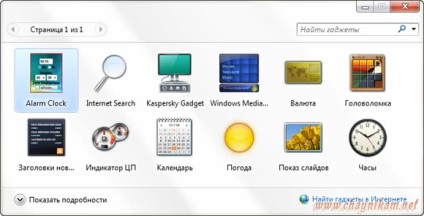
Клацання по будь-якому з значків в цьому вікні автоматично розміщує даний гаджет на робочому столі нашого комп'ютера (ще один спосіб - просто перетягнути потрібний гаджет з цього вікна прямо на Робочий стіл).
Також майте на увазі, що для коректної роботи деяких гаджетів обов'язково має бути підключення до Інтернету, щоб була можливість поновлення і відображення актуальної інформації (погода, курс валют, RSS і ін.)
Якщо по кліку правої кнопки на робочому столі у вас не відображається пункт Гаджети. то необхідно включити відповідний компонент Windows.
Для цього тиснемо Пуск - Панель управління - Програми та засоби - Включення або відключення компонентів Windows і ставимо галочку Платформа гаджетів Windows.
Далі тиснемо кнопку Ok. підтверджуючи свої дії. Все - платформа гаджетів включена і можна їх встановлювати.
Якщо на робочому столі навести курсор миші на гаджет, то праворуч від нього з'явиться ось таке меню:
Тут хрестик служить для закриття гаджета, значок зі стрілкою змінює розмір гаджета, значок з ключем служить для входу в меню налаштувань, а найнижчий значок служить для переміщення гаджета в будь-яке місце Робочого столу (хоча можна тягати і за сам гаджет).
Значків у гаджета може бути і менше, наприклад, якщо він не має налаштувань або не може змінювати розміри.
Зверніть увагу, що хрестик просто закриває гаджет (видаляє його з Робочого столу), але сам гаджет при цьому залишається в системі і його можна повернути на Робочий стіл простим клацанням в вікні з колекцією гаджетів (про це сказано вище). Ну а якщо нам буде потрібно повне видалення з системи, то в тому ж вікні клацаємо потрібний гаджет правою кнопкою миші і вибираємо пункт Видалити.
Якщо ж був видалений гаджет від сторонніх розробників (який ми скачували з Інтернету), то для того щоб його відновити нам доведеться встановлювати цей гаджет заново.
В Інтернеті можна знайти і безкоштовно скачати найрізноманітніші гаджети без особливих проблем. Розмір гаджета зазвичай дуже малий, тому скачування зовсім не віднімає часу, а процес установки до межі простий.
Щоб знайти гаджети в Інтернет достатньо в браузері задати пошуковий запит (наприклад, «ГаджетиWindows»), вибрати потрібний сайт, після чого знайти і завантажити потрібний гаджет. Зазвичай скачуваний файл з гаджетом є zip-архів, в якому знаходиться файл з розширенням .gadget.
Клацнувши такий файл, ми запустимо процес установки, і вже буквально через пару секунд гаджет з'явиться на робочому столі.
Дуже ймовірно, що ми побачимо ось таке віконце з попередженням:
Тут слід розуміти, що такі файли це далеко не завжди віруси (часто це нормальні гаджети), проте в такій ситуації слід бути більш уважним і про всяк випадок перевіряти завантажені файли антивірусом. Бувають випадки, коли такі гаджети не встановлюються зовсім або ж працюють з перебоями, а іноді навіть заважають працювати іншим гаджетам. У цьому випадку такий гаджет сміливо видаляємо.
Якщо ж ви впевнені, що сайту з якого був викачаний гаджет можна довіряти, то тисніть кнопку Встановити. перевіряйте його працездатність і користуйтеся ним собі на втіху.